
INHOUDSOPGAWE:
- Outeur John Day [email protected].
- Public 2024-01-30 07:27.
- Laas verander 2025-01-23 12:53.

Hierin maak ons 'n Magic Ball wat 'n bewegingsensor en 'n RFID -skandeerder gebruik om die animasies van die LED -ligte binne te beheer.
Stap 1: materiaal wat u benodig
Vir hierdie projek benodig u die volgende gereedskap en materiaal:
- 'N Arduino Uno
- 'N MPU-6050-sensor met versnellingsmeter, gyroscoop en temperatuursensor.
- 'N RC522 RFID -leser
- 'n paar versoenbare etikette (ek het NTAG215s gebruik)
- 36 wit LED's
- 36 rooi LED
- 36 blou LED
- 8 NPN -transistors, ek het IRF520 gebruik
- Deursigtige plastiekbal, deursnee 16 cm
- Klein broodbord
- 9V battery (6xAA)
- Baie kabels
Gereedskap:
- 3D -drukker
- Soldeerbout
Stap 2: Die dop
Die eerste ding wat ons moet doen, is om die buitenste dop van die bal voor te berei. Om dit te doen, skuur die binnekant van die plastiekbal.
U kan die stroke wat u maak, sien skuur, dus neem u tyd en in klein sirkels om 'n gelyke patroon te kry.
Stap 3: Die ondersteuningskelet

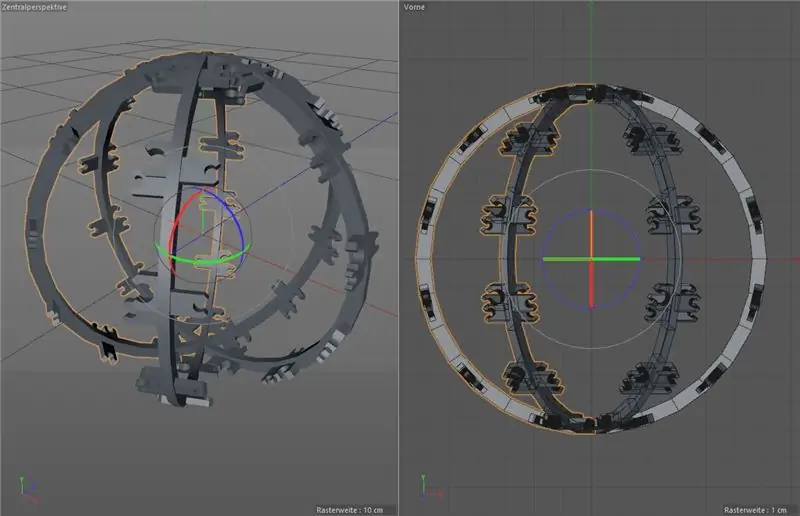
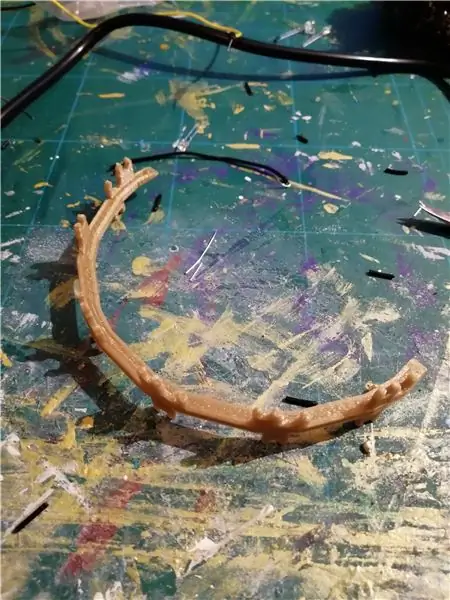
Die volgende ding wat ons sal bou, is die ondersteuningsskelet.
Hierdie skelet hou al die LED's op sy plek en bevat die res van die elektronika. Dit het 'n buitedeursnee van 13 cm, sodat daar ongeveer 1, 5 cm spasie tussen led en dop is, wat ons met diffuserende materiaal sal vul. Die RFID -leser sal ook aan die einde buite die skelet moet pas. Hiervoor het ek 'n 3D -model gemaak wat bestaan uit 6 ribbes, met elke rib met klein knippies aan die kant waar die LED in pas. Soos u kan sien, elke rib het 18 snitte, 6 vir elke kleur.
Aangesien al die ribbes identies is, kan u een rib 6 keer druk. U kan reeds met die volgende stap voortgaan as u 'n rib gedruk het, om tyd te bespaar terwyl die res druk.
Stap 4: Bedek die LED



Nou gaan ons die individuele rib opdraai.
Elke rib bevat 6 wit LED in die middelste ry, 6 rooi LED in een van die buite rye en 6 blou LED in die ander buite ry.
Steek u LED in die toepaslike klampe, en pas die polariteit van die LED in sodat elke rib 'n positiewe en 'n negatiewe kant het, sodat almal ook in lyn is.
Eerstens, soldeer elke boonste drie en eet die onderste drie LED's van elke ry saam sodat hulle in serie verbind is. Koppel daarna beide positiewe punte van 'n ry met 'n draad en beide negatiewe punte, sodat beide dele parallel aan mekaar verbind is.
herhaal vir al 6 ribbes.
Stap 5: Verbind die ribbes

As u klaar is met die afsluit van elke afsonderlike rib, is dit tyd om die ribbes aan die battery te koppel
U kan die positiewe punte van alle blou en wit LED -rye direk na die 9V -kabel van u battery pak.
My rooi LED het 'n effens laer spanning as my ander LED, wat beteken dat ek eers alle positiewe punte van hul rye moes koppel, en dit dan met 'n weerstand aan die 9V koppel. As al u LED's dieselfde spanning het, kan u hierdie stap oorslaan.
Stap 6: Bedrading -LED na die Arduino
Nou kom die transistors in die spel.
Neem u klein broodbord en dra al die gemaalde penne na die Arduino se grond, en koppel dan die digitale penne van u arduino aan die middelste penne van die transistors. Ek het pen 1 tot 6 gebruik vir die wit LED, en pen 7 en 8 vir rooi en blou. Nou kan u elke negatiewe punt van u wit LED -rye aan hul onderskeie transistor koppel, en moenie die bestelling misloop nie. Koppel dan die blou en rooi negatiewe lei aan hul onderskeie transistor.
Stap 7: Koppel die sensors
Nou verbind ons die sensors.
Die bewegingsensor kan maklik verbind word, eenvoudig die VCC aan die 5V -pen, Gound to Ground en SCL en SCA aan die SCL- en SCA -penne op u bord
Die RFID -leser benodig meer drade: (links is RFID, regs is Arduino)
- SDA -> 10
- SCK -> 13
- MOSI-> 11
- MISO-> 12
- IRQ is ongebruik
- GND -> GND
- RST -> 9
- 3.3V -> 3.3V
Maak seker dat die drade van die RFID -leser lank genoeg is sodat dit buite die skelet kan wees
Stap 8: Koderingstyd
Noudat ons alles verbind het, is dit tyd vir die kode!
Om die RFID-leser te gebruik, benodig u hierdie biblioteek: https://github.com/miguelbalboa/rfid en die ingeboude SPI-biblioteek.
Om die bewegingsensor te gebruik, moet u die ingeboude Wire -biblioteek gebruik, aangesien dit 'n IC2 -toestel is.
Alhoewel ek nie my hele kode hier sal plak nie, sal ek oor dele daarvan praat:
Om 'n unieke animasie aan 'n spesifieke nfc-tag toe te ken, het ek die ID's van elke tag in 'n veranderlike gestoor, sodat wanneer die RFID-leser 'n tag lees, dit sy ID vergelyk met die gestoorde, en deur 'n if-statement 'n oproep vereis die toegewysde animasie funksie.
Die bewegingsensor lees eenvoudig die waarde van enige gekose as, as die leeswaarde positief is, word die rooi ligte aangeskakel en as dit negatief is, word die blou ligte aangeskakel.
Stap 9: Maak die deksel toe en eindig floreer
Ons is amper klaar!
Om die projek af te handel, vou eenvoudig 'n plastieksak in elke halwe sfeer as diffusiemateriaal, plaas die binneste bal saggies in die een helfte en maak die ander helfte daaroor toe. Dan is jy klaar!
U het nou die keuse om u NFC -etikette te verpak soos u wil; u kan dit in bladsye van 'n ou boek plak en die bladsye laat optree terwyl die bal lees, of soos ek 'n paar vals perkamentblaaie uitdruk, skryf of teken daarop en plak die NFC -plakkers op die agterkant. Tadaa, u is klaar met die spel!
En daarmee het ons ons projek voltooi!
Aanbeveel:
Kom ons maak 'n klapskakelaar: 5 stappe

Let's Make a Clap Switch Circuit: Clap switch circuit or clapper (die kommersiële weergawe) is 'n klank geaktiveerde skakelaar wat 'n lamp aanskakel, aan- en uitskakel deur u hande te klap of u vingers te klap
Kom ons maak 'n mini -menger met herwinbare materiale: 6 stappe

Kom ons maak 'n mini -menger met herwinbare materiale: Hallo, ek is Hilal, in hierdie projek maak ons ons menger met herwinde materiaal. U kan maklik eier, melk, jogurt en al die vloeistowwe wat by u opkom, klop. U kan selfs u koek met u eie menger maak! :) Ons het jogurt met vrugtige in die video gemaak:
Kom ons maak 'n looprobot met 'n Coca-Cola-blik tuis: 6 stappe (met foto's)

Kom ons maak 'n looprobot met 'n Coca-Cola-blik by die huis: Hallo almal, ek is Merve! Ons gaan hierdie week 'n robot maak wat met 'n Coca-Cola-blik loop. *_*Kom ons begin! ** STEM ASSEBLIEF VIR HIERDIE PROJEK IN DIE BETROKKING
Kom ons maak 'n digitale TV -video -opnemer: 4 stappe

Kom ons maak 'n digitale TV -video -opnemer: ek het dit gemaak en soms al gebruik; alle dele word hergebruik, solank dit nog funksioneer. IDE -koppelvlakaansluiting, 'n 80 GB IDE HDD, 'n 5V -relais en
Kom ons maak 'n Augmented Reality -app vir MEMES !: 8 stappe

Kom ons maak 'n Augmented Reality -app vir MEMES !: In hierdie instruksies gaan ons 'n augmented reality -app vir Android en IOS maak in Unity3D wat die Google API gebruik om na memes te soek. Ons gebruik Vuforia se grondvlakopsporing in Unity, sodat hierdie mobiele app sal werk vir
